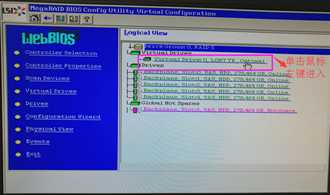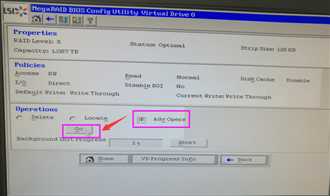实验环境:
1、 服务器型号联想 System X3650 M2
2、 六块300G SAS硬盘
实验目的:
配置RAID 5 ,搭建重要文件备份服务器。
标注:本教程六块硬盘,其中五块硬盘做RAID 5,另外一块硬盘做热备盘,如果有一块硬或两块硬盘同时损坏及时更换硬盘数据依然正常运行
(热备盘作用是RAID5只允许其中有一块损坏,如果同时损坏两块硬盘以上数据就会丢失,但热备盘可以替换上去,RAID5同时损坏两块硬盘数据
依然正常运行),如果有三块或三块以上硬盘损坏就会发生灾难性数据丢失。RAID5+热备盘是比较理想的独立冗余磁盘阵列之一。
1、 开机出现如下介面按F1进入BIOS

2、进入BIOS选择 System Settings

3、选择 Adapters and UEFI Drivers

4、选择 LSI EFI SAS Driver 下面选项 PciRoot选项

5、选择 WebBIOS
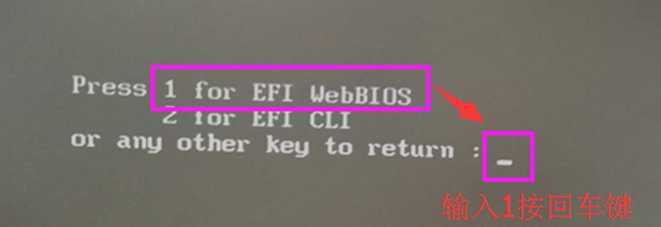
6、选择Strat
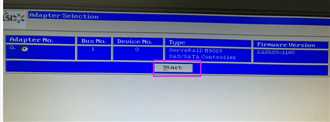
7、清除原来磁盘的相关信息,选择 Configuration Wizard
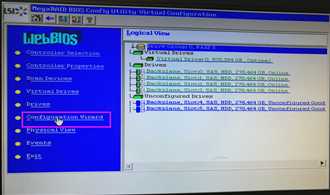
8、选择 Clear Configuration ---- Next
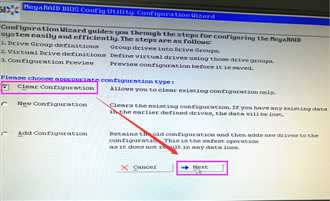
9、选择 Yes
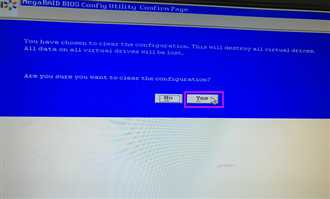
10、把前5块硬盘配置RAID5,选择Configuration Wizard
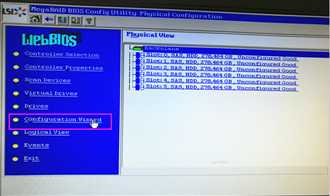
11、选择 Add Configuration ---- Next
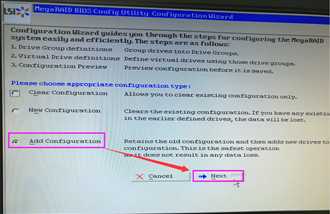
12、选择 Manual Configuration --- Redundancy when possible --- Next
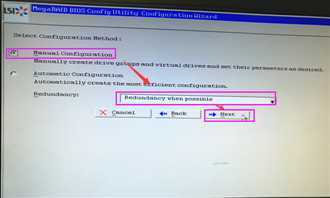
13、把前面5块硬盘添加到 Drive Groups
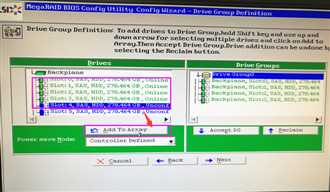
14、点击 Accept DG

15、选择 Next
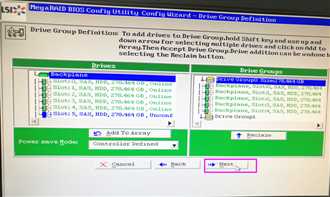
16、选择 add to SPAN
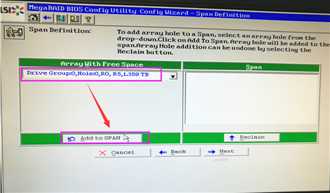
17、选择 Next
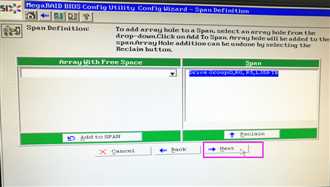
18、输入 RAID5 长度 --- Accept
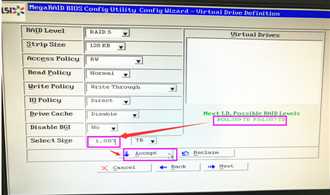
19、选择 Yes
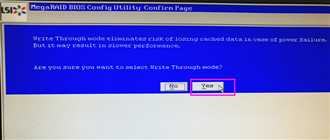
20、选择 Next
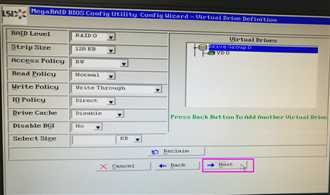
21、选择 Accept
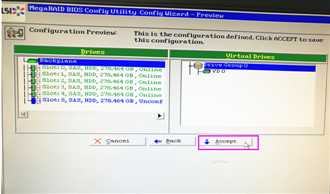
22、选择 Yes

23、选择 Yes
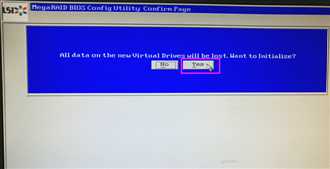
24、选择 Fast Initialize --- Go --- Back
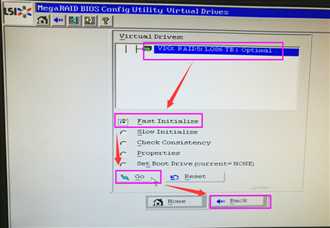
25、另外最后一块硬盘做RAID5的热备盘,鼠标单击Slot 5硬盘进入配置
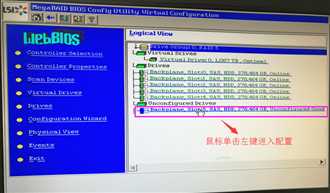
26、选择 HSP ---- Go

27、返回 Homes

28、至此RAID5+热备已经完成

特殊操作:
RAID5扩容操作,扩容操作速度会比较慢